Cara Mengirim file Lewat Email Gmail perlu banget untuk saat ini. Mengingat permintaan tugas sekolah ataupun keperluan pekerjaan membutuhkan kirim mengirim via email agar lebih cepat
Karena memang ya, komunikasi sekarang jauh lebih mudah dengan dukungan smartphone Android yang bisa dengan gampang terhubung ke internet
Dengan kemudahan ini, kita jadi semakin cepat mengirim berkas atau file ke teman atau rekan kerja
Disinilah peran email yang cukup membantu, jika kemarin aku sudah membahas bagaimana cara membuat email lewat HP android
Dan juga sudah membahas cara mengirim pesan lewat email, maka dikesempatan kali ini menambah bagaimana cara mengirim file lewat email
File ini bisa berupa berkas dokumen, foto atau file lainnya ( biasanya surat lamaran kerja atau file lain juga bisa )
Oke, langsung saja kita bahas step by step cara mengirim file lewat email Gmail. Disini aku asumsikan kamu sudah punya email dan juga sudah login di HP android kamu
Sudah siap semua, mari kita mulai
Cara mengirim file lewat email
Langsung buka aplikasi Gmail di HP Android kamu dan nanti akan terbuka seperti gambar dibawah ini
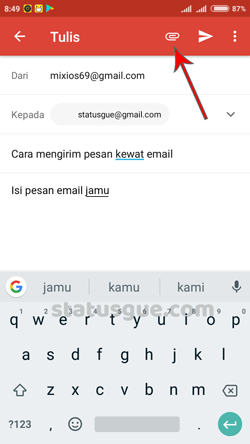
Perhatikan gambar diatas, yang perlu kamu isi bagian kepada. isikan alamat email tujuan yang mau kamu kirim file lewat email ini
Kemudain bagian bawahnya bisa kamu isi dengan judul/subjek misalnya lampiran surat lamaran atau nama berkas
Dan pada bagian isi email bisa kamu tambah isi pesan dan jika sudah barulah kamu melampirkan file yang mau kamu kirim lewat email ini
Dengan cara tekan pada bagian yang sudah aku kasi tanda anak panah
Dengan begitu nanti akan diarahkan dimana kamu menyimpan filenya, nanti langsung ke file manager HP android kamu
Cari dimana kamu menyimpan, jika sudah tekan buka dan file akan terlampirkan
Note: jika kamu melampirkan file ebih dari satu, maka ulangi sampai semua file berhasil di lampirkan di email
kalau sudah, tinggal tekan logo kirim ( gambar seperti pesawat )
Dengan begitu, kamu sudah berhasil mengirim file lewat email Gmail di HP android
Lalu bagaimana jika yang mau kamu kirim filenya banyak? bisa dibilang satu folder?
Cara mengirim file lewat email di android berupa folder
Pertama jadikan satu dulu dalam satu folder, jika sudah terkumpul lakukan ekstrak menggunakan winzip/winrar pokoknya aplikasi compress file (biasanya bisa kamu lakukan lewat laptop)
Tapi di HP android juga ada kok, cari aja di Google Play dan download lakukan compress sampai menjadi rar atau zip
Dengan cara ini, kamu bisa melampirkan seperti cara pertama tadi langsung satu file folder dalam bentuk rar/zip
Dan yang terkirim atau yang menerima nanti juga harus melakukan ekstrak agar file bisa terbuka menggunakan winrar atau winzip
Baca juga: Cara download stiker WhatsApp dan cara menggunakanya
Mudah kan, itulah cara mengirim file lewat email Gmail di HP android. Semoga bisa membantu dan jangan lupa share artikel ini ke akun media sosial kamu ya 😀